1、首先我们在PS中打开一张图片,当然可选择文件,小编打开了一张收款收据图片;
2、选择标尺工具,标尺工具只要按住鼠标左键拉动线条,就可将发票图片调正,如图:
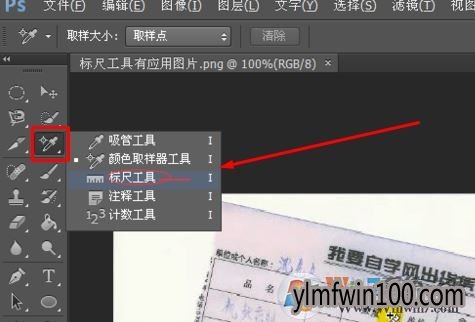
3、然后我们用方框线进行了整体勾选;
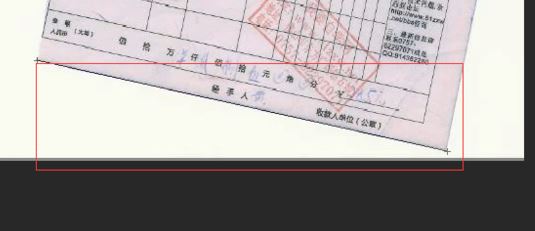
4、此时标尺工具上方的工具栏,修改为拉直图层,如图下图所示:
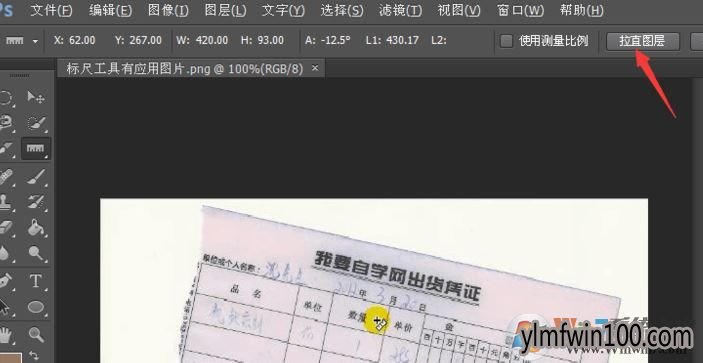
5、图片就会被拉成直线了,也就是将斜线的部分很快调整为直线,在标尺工具上面有一栏角度,负数的角度是表示逆时针的旋转,正数的角度是表示顺时针的旋转,然后将标尺上面的角度记录一下,将图像旋转为人意角度,一般旋转为0度和180度是一个水平翻转的方法,方便我们测量非平行的图片,就比如小编打开的整张收据的扫描图一样,如图:

如果想使用快捷键的话按Ctrl+R就OK了。
以上便是小编给大家介绍分享的关于ps标尺工具的详细使用方法!



 雨林木风Ghost Win10x86 稳定专业版 v202104(无需激活)
雨林木风Ghost Win10x86 稳定专业版 v202104(无需激活) 雨林木风 Win10(2004) v2021.01 32位专业版
雨林木风 Win10(2004) v2021.01 32位专业版 雨林木风Ghost Win10x86 最新专业版 2021V03(自动激活)
雨林木风Ghost Win10x86 最新专业版 2021V03(自动激活) 雨林木风Ghost Win10 x64 全新专业版 2021.05月(免激活)
雨林木风Ghost Win10 x64 全新专业版 2021.05月(免激活) 雨林木风快速装机 V2021 Win10专业版64位
雨林木风快速装机 V2021 Win10专业版64位 雨林木风 Win10 (2004) v2021.01 64位专业版
雨林木风 Win10 (2004) v2021.01 64位专业版 雨林木风Ghost Win10x86 电脑城专业版 2021v05(无需激活)
雨林木风Ghost Win10x86 电脑城专业版 2021v05(无需激活) 雨林木风Ghost Win10x86 推荐专业版 V2021年02月(无需激活)
雨林木风Ghost Win10x86 推荐专业版 V2021年02月(无需激活)